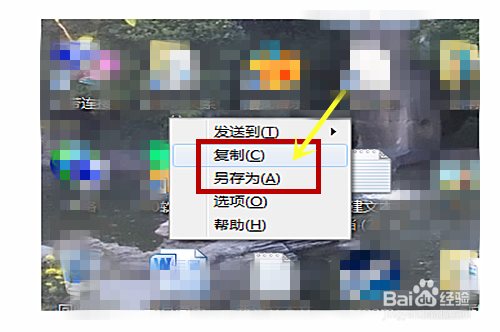1、进入开始菜单:如图。点击左下角开始菜单图标,或者按键盘上相同图标(在最后一行左侧),进入开始菜单。
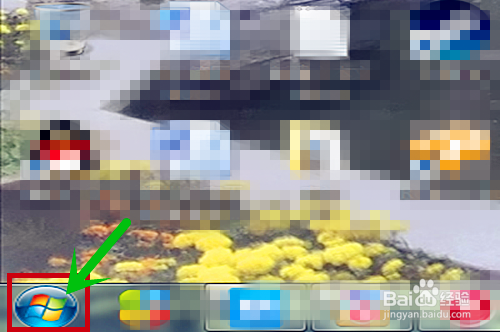
2、进入所有程序:我们刚进入开始菜单,里面显示的都是我们常用的。我们需要点击所有程序,才能看见全部的,如图。
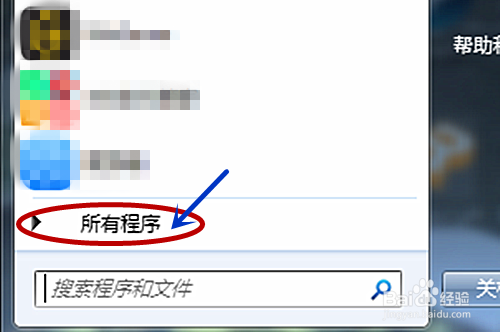
3、进入附件:进入所有程序界面后,找到附件并点击,进入系统自带附件内。
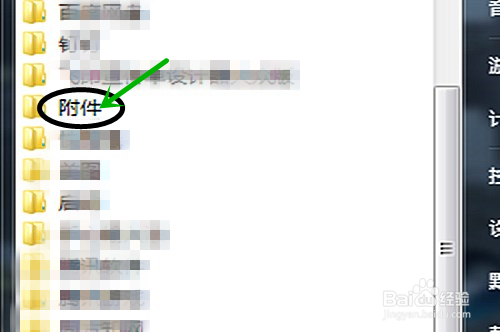
4、点击截图工具:在附件内,找到系统自带的截图工具,点击截图工具,如图。
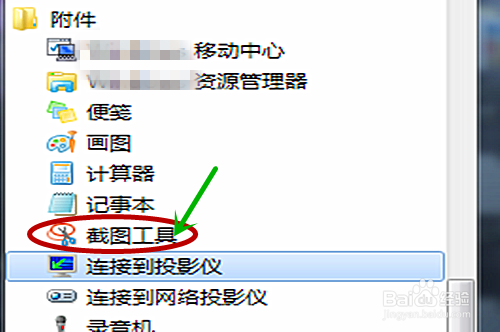
5、开始截图:如图,进入截图界面,选择需要截图的部分。截图即可。
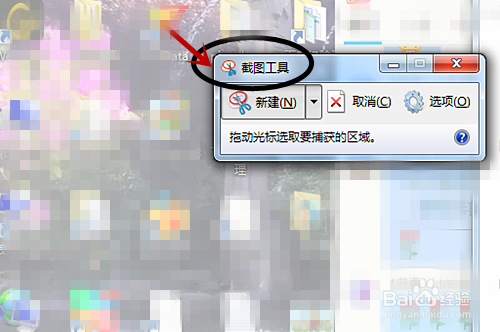
6、修改/调整截图:进入截图修改界面,这里面可以简单修改,就不多说了。如图。
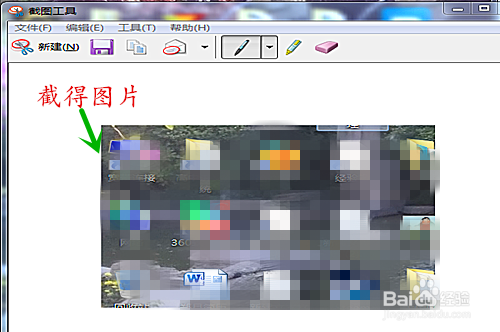
7、保存截图:右击图片,出现如图菜单。可以点击复制/另存为保存截图,整个截图过程就是这些了。